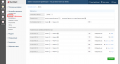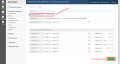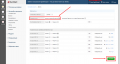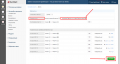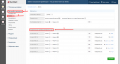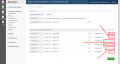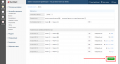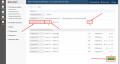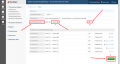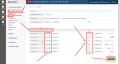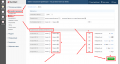Управление ценами и стоимостью туров — различия между версиями
Nemkovich (обсуждение | вклад) (Новая страница: «описание функционала и возможностей турклиента Возможности функционала [http://tourclient.ru Tour…») |
Nemkovich (обсуждение | вклад) |
||
| Строка 1: | Строка 1: | ||
| − | + | ||
| − | + | ||
| − | + | ||
| − | + | ||
| − | + | ||
| − | + | ||
| − | + | ||
| − | + | ||
| − | + | ||
==== Выбор валюты тура ==== | ==== Выбор валюты тура ==== | ||
Версия 18:21, 9 июня 2015
Содержание
Выбор валюты тура
Управление валютами, в которых будет отображаться стоимость тура, осуществляется в разделе "Настройки аккаунта" в Личном кабинете. В частности, вам нужно выбрать подраздел "Валюты".
На данный момент можно выбрать из шести валют, в которых может отображаться стоимость тура - евро, доллар, рубль, белорусский рубль, гривну и казахский тенге. Для того, чтобы это сделать вам нужно:
- В разделе "Настройки аккаунты", подразделе "Валюты" в строке "Показывать в валюте" выбрать валюту в которой вы хотите видеть стоимость тура.
- После этого нажать кнопку "Сохранить".
Если Вы хотите, чтобы стоимость тура отображалась только в исходной валюте тура (валюта, в которой по умолчанию указана стоимость тура), то вам нужно:
- В разделе "Настройки аккаунты", подразделе "Валюты" в строке "Выводить цену" выбрать вариант "только в указанной валюте".
- После этого нажать кнопку "Сохранить".
Если Вы хотите, чтобы стоимость тура отображалась и в исходной валюте тура (валюта, в которой по умолчанию указана стоимость тура) и в указанной вами валюте (отличной от исходной валюты), то вам нужно:
- В разделе "Настройки аккаунта", подразделе "Валюты" в строке "Выводить цену" выбрать вариант "в указанной валюте + исходной валюте тура".
- После этого нажать кнопку "Сохранить".
Выбор символа, которым отображается валюта тура
Выбор конкретного символа, с помощью которого будет отображаться валюта тура, тоже осуществляется в разделе "Настройки аккаунта" в Личном кабинете. В том же подразделе "Валюты". Ниже приведена таблица с доступными вариантами символов для отображения каждой из шести валют:
| евро | доллар | рубль | белорусский рубль | гривна | казахский тенге |
| € | $ | ք | Br | ₴ | ₸ |
| EUR | USD | RUB | BYR | UAH | KZT |
| руб. | руб. | грн. | |||
| р. | р. |
Для того, чтобы выбрать каким конкретно символом будет отображаться каждая валюта, Вам нужно:
- В Личном кабинете выбрать раздел "Настройки аккаунта". В этом разделе выбрать подраздел "Валюты" и меню "Наценки на курс оригинальной валюты тура".
1. После этого выбираете конкретный символ, каким хотите, чтобы отображалась валюта, просто нажав на нужный Вам символ.
2. После того, как Вы выберете все нужные вам символы отображения валют, нажмите кнопку "Сохранить."
Установка скидок на стоимость туров
Установка скидок на стоимость туров осуществляется в Личном кабинете в разделе "Настройки аккаунта" в подразделе "Валюты". Для того, чтобы установить скидку на стоимость туров, Вам нужно:
- В разделе "Настройки аккаунта", подразделе "Валюты" в строке "На стоимость тура, %" нажимаем на "скидки".
- Выбираем конкретную сумму скидок в процентах в окне - от 0 до 99.
- Нажимаем кнопку "Сохранить".
Установка наценок на стоимость туров
Установка наценок на стоимость туров осуществляется в Личном кабинете в разделе "Настройки аккаунта" в подразделе "Валюты". Для того, чтобы установить скидку на стоимость туров, Вам нужно:
- В разделе "Настройки аккаунта", подразделе "Валюты" в строке "На стоимость тура, %" нажимаем на "наценки".
- Выбираем конкретную сумму скидок в процентах в окне - от 0 до 99.
- Нажимаем кнопку "Сохранить".
Установка скидок на курс оригинальной валюты тура
Установка скидок на курс оригинальной валюты тура осуществляется в Личном кабинете в разделе "Настройки аккаунта" в подразделе "Валюты".
Для того, чтобы установить скидку на курс оригинальной валюты тура Вам нужно:
- В разделе "Настройки аккаунта", подразделе "Валюты" выбрать меню "Наценки на курс оригинальной валюты тура".
- Выбрать напротив необходимой Вам валюты "скидки".
- Выбрать нужную Вам валюту и напротив неё в окне проставить сумму в процентах от 0 до 99.
- При необходимости повторить п.2 для других валют.
- Нажимаем кнопку "Сохранить".
Установка наценок на курс оригинальной валюты тура
Установка скидок на курс оригинальной валюты тура осуществляется в Личном кабинете в разделе "Настройки аккаунта" в подразделе "Валюты".
Для того, чтобы установить скидку на курс оригинальной валюты тура Вам нужно:
- В разделе "Настройки аккаунта", подразделе "Валюты" выбрать меню "Наценки на курс оригинальной валюты тура".
- # Выбрать напротив необходимой Вам валюты "скидки".
- Выбрать нужную Вам валюту и напротив неё в окне проставить сумму в процентах от 0 до 99.
- При необходимости повторить п.2 для других валют.
- Нажимаем кнопку "Сохранить".